La dernière mise à jour des Pixel améliore la batterie et les notifications intelligentes
Comment optimiser votre Pixel avec la dernière mise à jour : guide complet pour améliorer la batterie et les notifications
La dernière Pixel Drop de Google apporte des améliorations significatives à l’autonomie de la batterie et à la gestion des notifications. Ce guide vous explique étape par étape comment tirer parti de ces nouvelles fonctionnalités pour optimiser votre expérience utilisateur sur votre smartphone Pixel.
Matériel nécessaire
- Un smartphone Google Pixel (Pixel 6 ou version ultérieure recommandée)
- Une connexion Internet stable
- La dernière version de la mise à jour Pixel Drop (novembre 2025)
- L’application Google Maps installée
- L’application Google Messages activée
- Un compte Google configuré
1. Activation du mode économie d’énergie dans Google Maps
Cette nouvelle fonctionnalité révolutionnaire permet d’étendre l’autonomie de votre batterie jusqu’à quatre heures supplémentaires lors de vos trajets. Pensez à cette fonction comme à un “mode veille intelligent” qui maintient l’essentiel tout en préservant votre énergie.
Étapes d’activation :
- Lancez Google Maps et démarrez une navigation vers votre destination
- Appuyez sur le bouton d’alimentation de votre Pixel 10 pendant que la navigation est active
- Votre écran basculera automatiquement vers un affichage simplifié en mode toujours allumé
- Vérifiez que seules les informations essentielles s’affichent : direction, distance restante, et temps estimé d’arrivée
- Pour revenir au mode normal, appuyez de nouveau sur le bouton d’alimentation ou touchez l’écran
Attention : Cette fonctionnalité n’est actuellement disponible que sur les appareils Pixel 10.
2. Configuration des résumés de notifications intelligents
Les résumés de notifications transforment votre expérience de communication en condensant automatiquement les longues conversations. Cette fonction agit comme un assistant personnel qui lit vos messages et vous en fait un compte-rendu concis.
Activation des résumés :
- Accédez aux Paramètres de votre Pixel 9 ou version ultérieure
- Sélectionnez “Notifications” dans le menu principal
- Recherchez “Résumés de notifications” et activez cette option
- Configurez les applications pour lesquelles vous souhaitez recevoir des résumés
- Définissez la fréquence des résumés selon vos préférences
Fonctionnalités avancées (disponibles en décembre 2025) :
- Accédez aux paramètres avancés des résumés de notifications
- Activez la catégorisation automatique des notifications par importance
- Configurez la mise en sourdine automatique des notifications de faible priorité
- Personnalisez les mots-clés qui déclenchent les alertes prioritaires
Important : Soyez prudent avec cette fonctionnalité pour les conversations personnelles importantes, car l’IA peut parfois mal interpréter le contexte.
3. Optimisation de la détection des arnaques
La détection d’arnaques étendue protège désormais votre Pixel contre les fraudes dans les applications de messagerie tierces, pas seulement dans les applications Google.
Configuration pour les appels téléphoniques :
- Ouvrez l’application Téléphone sur votre Pixel 9 ou version ultérieure
- Appuyez sur les trois points en haut à droite
- Sélectionnez “Paramètres” puis “Détection d’arnaques”
- Activez “Détection d’arnaques pour les appels”
- Configurez le niveau de sensibilité selon vos préférences
Configuration pour les applications de messagerie :
- Accédez aux Paramètres système de votre Pixel 6 ou version ultérieure
- Recherchez “Sécurité et confidentialité”
- Sélectionnez “Détection d’arnaques”
- Activez “Protection des applications de messagerie”
- Autorisez l’accès aux applications que vous souhaitez protéger
4. Gestion des VIP Pixel pour les urgences
Le système VIP Pixel fonctionne comme un réseau d’alerte personnel, priorisant automatiquement les communications importantes et vous tenant informé des situations critiques.
Configuration des contacts VIP :
- Ouvrez l’application Contacts sur votre Pixel
- Sélectionnez un contact important (famille, amis proches)
- Appuyez sur “Modifier” puis recherchez l’option “VIP”
- Activez le statut VIP pour ce contact
- Répétez l’opération pour tous vos contacts prioritaires
Configuration des alertes de crise :
- Ajoutez le widget Contacts à votre écran d’accueil
- Configurez l’affichage des badges de crise dans les paramètres du widget
- Autorisez l’accès aux données de localisation pour recevoir les alertes géographiques
- Testez le système en vérifiant que les notifications VIP apparaissent en priorité
5. Utilisation des outils d’édition dans Google Messages
La fonction “Remix” transforme Google Messages en studio de création collaborative, permettant d’éditer et de réimaginer les photos directement dans vos conversations.
Activation et utilisation de Remix :
- Assurez-vous que RCS est activé dans Google Messages
- Ouvrez une conversation avec un autre utilisateur Google Messages
- Sélectionnez une photo dans la conversation ou prenez-en une nouvelle
- Appuyez sur l’icône d’édition qui apparaît sur l’image
- Choisissez “Remix” dans le menu d’options
- Utilisez les outils d’IA pour modifier l’image selon vos souhaits
- Envoyez l’image modifiée qui sera visible par tous les participants
Disponibilité : Cette fonction est accessible sur Pixel 6 et versions ultérieures, ainsi que sur d’autres appareils Android dans certains pays.
6. Optimisation de Google Photos avec l’IA
L’assistant d’édition de Google Photos utilise l’intelligence artificielle pour corriger automatiquement les imperfections de vos clichés, comme les yeux fermés ou les expressions malheureuses.
Utilisation de “Help me edit” :
- Ouvrez Google Photos et sélectionnez une photo à améliorer
- Appuyez sur “Modifier” en bas de l’écran
- Recherchez l’option “Help me edit” dans les outils d’édition
- Décrivez le problème en langage naturel (par exemple : “ouvre les yeux fermés”)
- Laissez l’IA traiter votre demande et proposer des corrections
- Validez ou ajustez les modifications proposées
- Sauvegardez la version finale de votre photo
Conseils d’optimisation avancés
Pour maximiser l’efficacité de ces nouvelles fonctionnalités, considérez ces stratégies complémentaires :
Gestion intelligente de la batterie :
- Combinez le mode économie de Maps avec le mode économie d’énergie système
- Désactivez les applications gourmandes en arrière-plan pendant les longs trajets
- Utilisez le mode sombre pour économiser davantage d’énergie
Personnalisation des notifications :
- Créez des profils de notification selon vos activités (travail, personnel, sommeil)
- Configurez des horaires automatiques pour les résumés de notifications
- Utilisez les raccourcis pour accéder rapidement aux paramètres VIP
Conclusion
Cette mise à jour Pixel Drop représente une évolution majeure dans l’expérience utilisateur mobile. En suivant ce guide étape par étape, vous avez maintenant configuré votre smartphone pour bénéficier d’une autonomie prolongée, de notifications plus intelligentes, et d’une protection renforcée contre les arnaques.
Les fonctionnalités comme le mode économie d’énergie de Google Maps peuvent littéralement vous sauver lors de longs trajets, tandis que les résumés de notifications transforment la façon dont vous gérez vos communications quotidiennes. La détection d’arnaques étendue et le système VIP ajoutent une couche de sécurité et de praticité indispensable dans notre monde hyperconnecté.
N’hésitez pas à expérimenter avec ces nouveaux outils et à ajuster les paramètres selon vos habitudes d’utilisation. Ces innovations illustrent parfaitement comment l’intelligence artificielle peut améliorer concrètement notre quotidien numérique, en nous offrant plus d’autonomie, de sécurité et d’efficacité dans nos interactions mobiles.

Rédactrice spécialisée en édition de site. Formation de journaliste et passionnée par les nouvelles technologies, l’intelligence artificielle et la rédaction web.
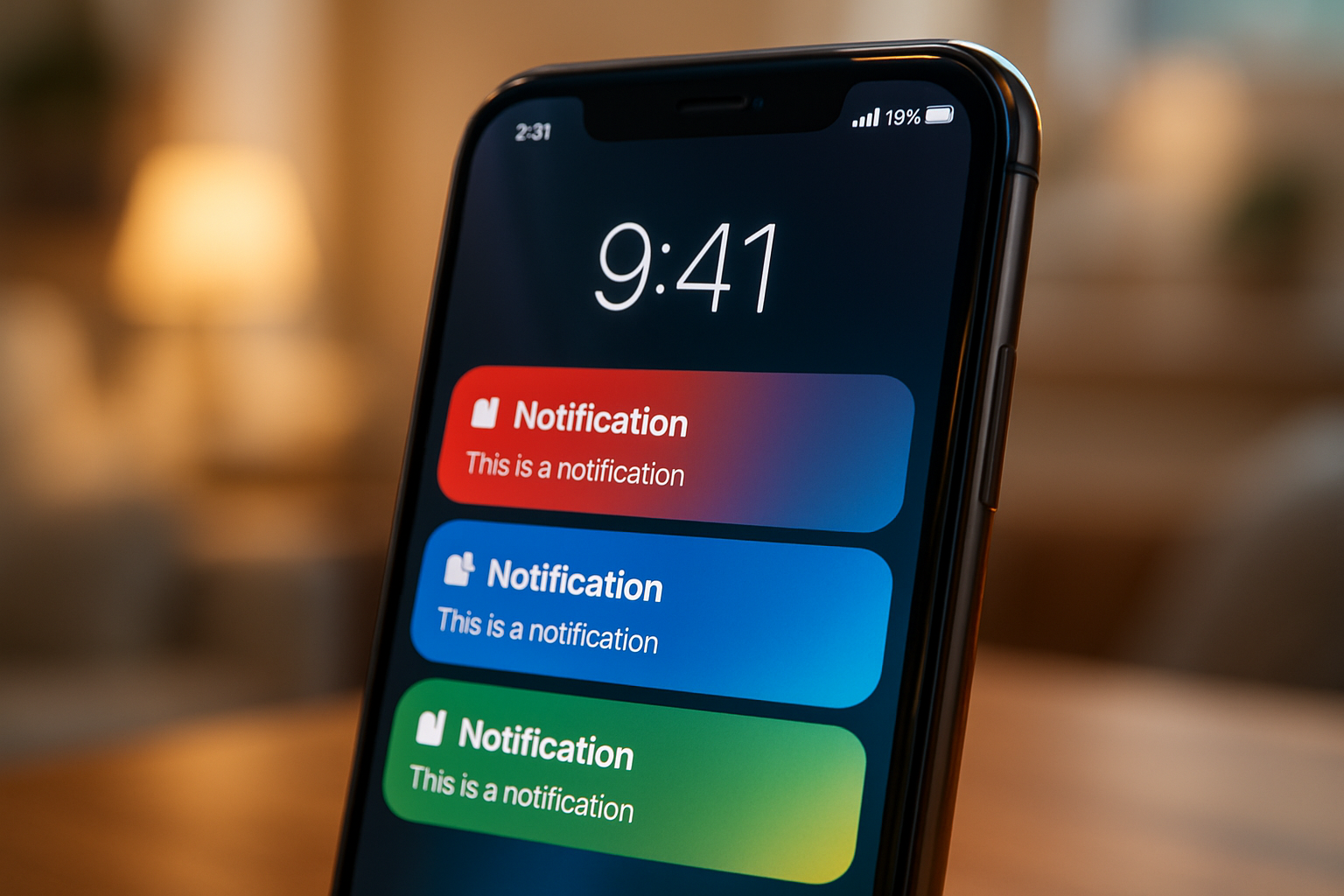

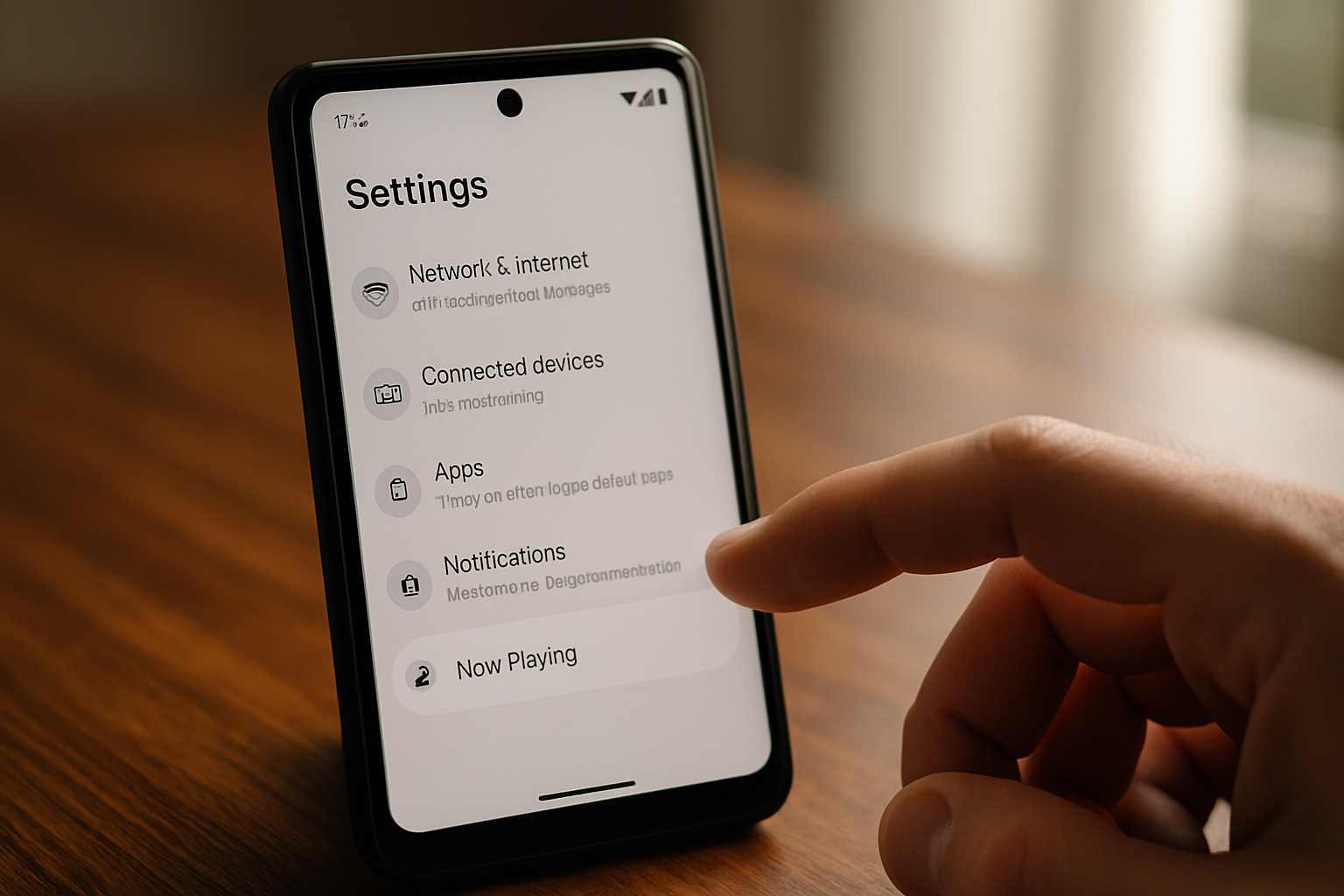

Laisser un commentaire